Как известно, популярная программа VeraCrypt умеет не только создавать зашифрованные контейнеры, но и шифровать целые разделы и диски, в том числе системные. При шифровании системного тома в Windows добавляется специальный загрузчик, запускающий VeraCrypt при старте операционной системы. В отличие от других загрузчиков, например, устанавливаемых второй операционной системой Windows или Linux, загрузчик VeraCrypt не включен в загрузочное меню.
В котором пользователь мог бы выбирать между операционной системой и VeraCrypt, загрузка системы возможна только после ввода пароля и PIM раздела, если последний задан.
К сожалению, разработчики шифровальщика до сих пор не устранили баг, из-за которого Windows может заместить загрузчик VeraCrypt системным загрузчиком уже после шифрования системного раздела. При этом сам загрузчик шифровальщика не удаляется, а лишь смещается в порядке очереди. Когда такое происходит, первой пытается загрузиться система, но по понятным причинам не может этого сделать, так как для доступа к системным файлам сначала нужно ввести пароль шифрования. В результате Windows запускает процедуру автоматического восстановления, которая по той же самой причине завершается ошибкой.
Предотвратить самовольное изменение загрузочной информации операционной системой, конечно, можно, но для этого в настройках UEFI придется установить пароль — мера, приемлемая далеко не всеми пользователями. Но что делать с незагружающейся Windows? Если у вас имеется под рукой аварийный загрузочный образ VeraCrypt, а он должен быть, поскольку при шифровании системного раздела программа предлагает записать его на оптический диск или флешку, загрузитесь с этого аварийного диска и восстановите «потерявшийся» загрузчик программы. Это даст вам возможность запустить Windows, далее действуем следующим образом.
Скачайте из интернета бесплатную утилиту Bootice, запустите, переключитесь на вкладку UEFI и нажмите кнопку «Edit boot entries».
Откроется окошко редактора загрузочных записей, среди которых вам нужно будет выделить запись VeraCrypt BootLoader (DcsBoot) и нажатием кнопки «Up» поднять ее выше.
Также убедитесь, что чекбокс «Active» отмечен флажком, а в поле «Media file» указан путь к загрузчику VeraCrypt.
Завершите работу Bootice нажатием «Close» и перезагрузите компьютер в штатном режиме.
Если настройки будут применены успешно, вы увидите загрузчик VeraCrypt.
А вообще, старайтесь избегать шифрования системного тома программой VeraCrypt на компьютерах с UEFI. Не все платформы UEFI поддерживают такое шифрование, а те, которые поддерживают, не всегда делают это корректно. Если вы хотите использовать VeraCrypt, используйте его в режиме файлового контейнера, для шифрования же раздела с операционной системой есть Bitlocker.

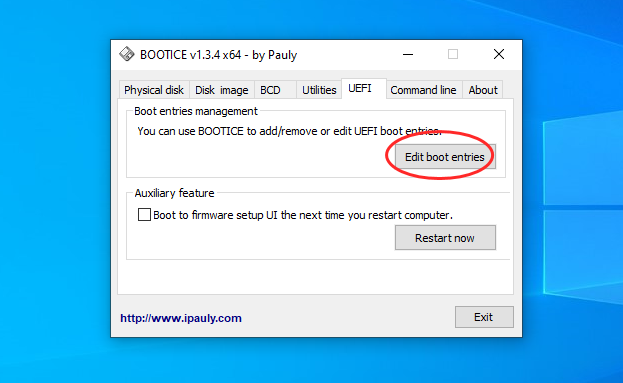
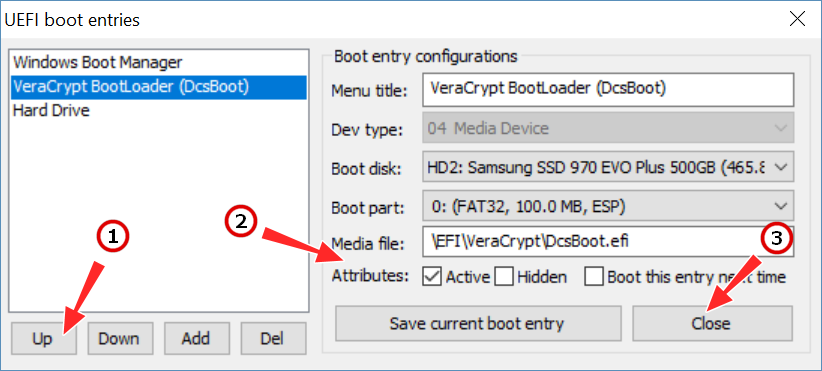
а что делать если флешка с veracrypt утеряна? а автоматическим восстановлением не восстанавливается, поскольку для этого нужна флешка с veracrypt?